วิธีบีบอัดไฟล์ใน Windows, Mac และ Linux?
เผยแพร่แล้ว: 2019-08-20พื้นที่ จัดเก็บของเราใกล้หมดด้วยปริมาณข้อมูลที่เพิ่มขึ้นที่เราจัดการในชีวิตประจำวันของเรา วิธีหนึ่งในการประหยัดพื้นที่จัดเก็บคือการบีบอัดไฟล์ เมื่อคุณบีบอัดไฟล์ คุณจะลดขนาดไฟล์โดยพื้นฐานเพื่อให้ใช้พื้นที่บนฮาร์ดไดรฟ์น้อยลง ข้อดีอีกประการของการบีบอัดไฟล์คือคุณสามารถแชร์ไฟล์ได้อย่างง่ายดายบนเว็บไซต์โซเชียลมีเดียและแพลตฟอร์มการส่งข้อความซึ่งมักจะจำกัดขนาดไฟล์
การบีบอัดคืออะไร? ประเภทของวิธีการบีบอัด
การบีบอัดหมายถึงการลบความซ้ำซ้อนออกจากไฟล์และทำให้ขนาดไฟล์เล็กลง เครื่องมือบีบอัดข้อมูลส่วนใหญ่ใช้อัลกอริทึมเพื่อลบบิตข้อมูลที่ไม่จำเป็นออกจากไฟล์ วิธีการบีบอัดมีสองประเภท:
Lossy
ในวิธีการบีบอัดแบบสูญเสียข้อมูล ข้อมูลที่มองไม่เห็นหรือข้อมูลที่ไม่ต้องการจะถูกตัดออกเพื่อลดขนาดไฟล์โดยรวม อย่างไรก็ตาม เป็นการยากที่จะกู้คืนไฟล์ให้อยู่ในรูปแบบเดิมหลังจากใช้การบีบอัดแบบสูญเสียข้อมูลไปแล้ว วิธีการสูญเสียมักจะใช้เมื่อลำดับความสำคัญของคุณคือการลดขนาดไฟล์และไม่ใช่คุณภาพของไฟล์ อัลกอริธึมแบบ lossy ที่ใช้กันทั่วไป ได้แก่ การเข้ารหัส Transform, การบีบอัดเศษส่วน, DWT, DCT และ RSSMS ส่วนใหญ่จะใช้ในไฟล์เสียงและรูปภาพ
ไม่มีการสูญเสีย
ดังที่เห็นได้ชัดจากชื่อ การบีบอัดไฟล์แบบไม่สูญเสียข้อมูลจะบีบอัดไฟล์โดยไม่สูญเสียคุณภาพ ทำได้โดยการลบข้อมูลเมตาที่ไม่จำเป็นออกจากไฟล์ ในวิธีการแบบไม่สูญเสียข้อมูล คุณสามารถกู้คืนไฟล์ต้นฉบับได้อย่างง่ายดายโดยไม่ทำให้คุณภาพลดลง การบีบอัดแบบไม่สูญเสียข้อมูลสามารถใช้ได้กับรูปแบบไฟล์ใดๆ ที่ไม่สามารถทำได้กับรูปแบบที่สูญเสียข้อมูล เทคนิคการบีบอัดแบบไม่สูญเสียข้อมูลใช้อัลกอริธึมเช่น Run Length Encoding (RLE), Huffman Coding และ Lempel-Ziv-Welch (LZW)
การบีบอัดไฟล์ทำอะไร?
เมื่อคุณบีบอัดไฟล์ คุณใช้วิธีการแบบสูญเสียหรือแบบไม่สูญเสียข้อมูลสำหรับไฟล์นั้น เครื่องมือบีบอัดไฟล์ส่วนใหญ่ รวมถึง WinZip ใช้เทคนิคการบีบอัดแบบไม่สูญเสียข้อมูล เนื่องจากจะรักษาไฟล์ต้นฉบับไว้ในขณะที่ลดขนาดลง มีวิธีการบีบอัดไฟล์ที่แตกต่างกันใน Windows, Mac และ Linux ด้านล่างนี้ เราได้พูดถึงวิธีการต่างๆ ที่จะทำเช่นเดียวกัน:
วิธีบีบอัดไฟล์ใน Windows?
การบีบอัดโดยใช้เครื่องมือเก็บไฟล์ดั้งเดิมของ Windows
ในการบีบอัดไฟล์/โฟลเดอร์ใน Windows 10 คุณไม่จำเป็นต้องใช้เครื่องมือของบริษัทอื่น เนื่องจากมีเครื่องมือดั้งเดิมของ Windows อยู่แล้วสำหรับการซิปไฟล์และโฟลเดอร์
ทำตามขั้นตอนต่อไปนี้เพื่อบีบอัดไฟล์ใน Windows:
- ไปที่ Windows Explorer และคลิกขวาที่ไฟล์/โฟลเดอร์ที่คุณต้องการบีบอัด
- เลือกตัวเลือก "เพิ่มในไฟล์เก็บถาวร"

- ในหน้าต่างถัดไป คุณจะพบตัวเลือกให้เลือกรูปแบบการเก็บถาวร เปลี่ยนชื่อไฟล์ และวิธีการบีบอัด
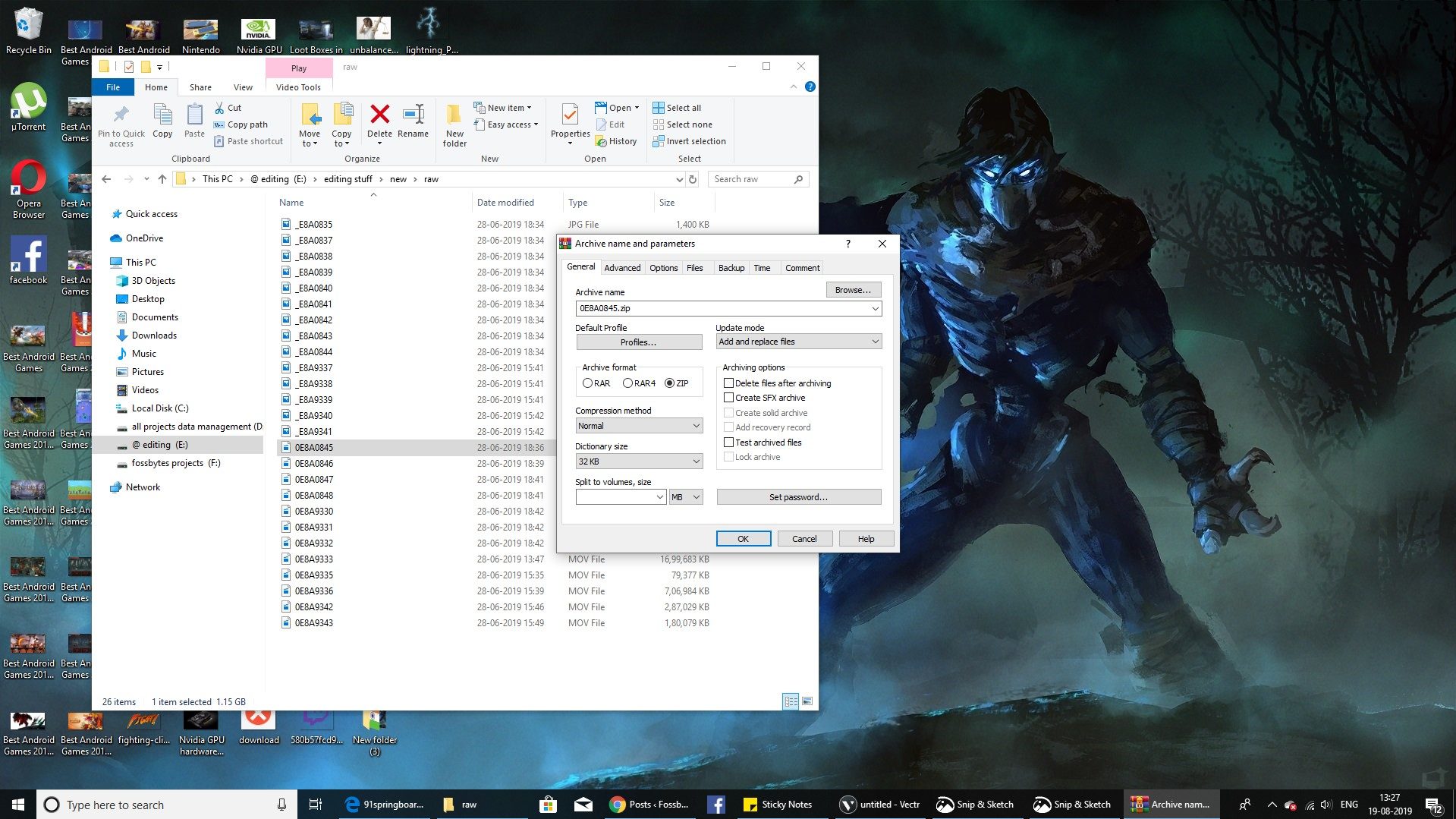
4. ในการแยกไฟล์ออกจากโฟลเดอร์ที่บีบอัด ให้เปิดโฟลเดอร์ zip โดยดับเบิลคลิกที่ไฟล์แล้วลากเนื้อหาไปยังตำแหน่งใหม่
การใช้เครื่องมือบีบอัดไฟล์ของบริษัทอื่น
มีเครื่องมือบีบอัดไฟล์ของบริษัทอื่นมากมายสำหรับระบบปฏิบัติการ Windows เครื่องมือยอดนิยมบางตัว ได้แก่ WinRar, WinZip, 7zip และ PeaZip
เพื่อให้ง่ายขึ้นสำหรับคุณ เราได้เปรียบเทียบเครื่องมือต่างๆ เพื่อช่วยคุณเลือกเครื่องมือบีบอัดไฟล์ที่ดีที่สุด คุณสามารถอ้างถึงการเปรียบเทียบของ 7zip, WinRar และ WinZip

อ่านเพิ่มเติม: วิธีบีบอัดไดรฟ์เพื่อประหยัดพื้นที่ดิสก์โดยใช้การบีบอัด NTFS
วิธีบีบอัดไฟล์ใน Mac?
การใช้เครื่องมือซิปไฟล์ในตัวของ Mac
หากคุณมีพื้นที่ดิสก์ไม่เพียงพอบนอุปกรณ์ macOS ของคุณ การบีบอัดไฟล์อาจมีประโยชน์ อุปกรณ์ Mac มาพร้อมกับเครื่องมือในตัวเพื่อบีบอัดและขยายขนาดไฟล์รูปแบบ ZIP ซึ่งเป็นหนึ่งในรูปแบบไฟล์เก็บถาวรที่ได้รับความนิยมมากที่สุดในปัจจุบัน เครื่องมือนี้ใช้เทคนิคการบีบอัดแบบไม่สูญเสียข้อมูล ซึ่งทำให้แน่ใจได้ว่าไฟล์ของคุณสามารถกู้คืนกลับเป็นรูปแบบเดิมได้โดยไม่สูญเสียข้อมูลหรือคุณภาพอันมีค่าใดๆ
- ไปที่ Finder และเลือกไฟล์/โฟลเดอร์ที่คุณต้องการบีบอัด
- คลิกขวาเพื่อเปิดเมนูป๊อปอัปและเลือกตัวเลือกบีบอัด "file_name"
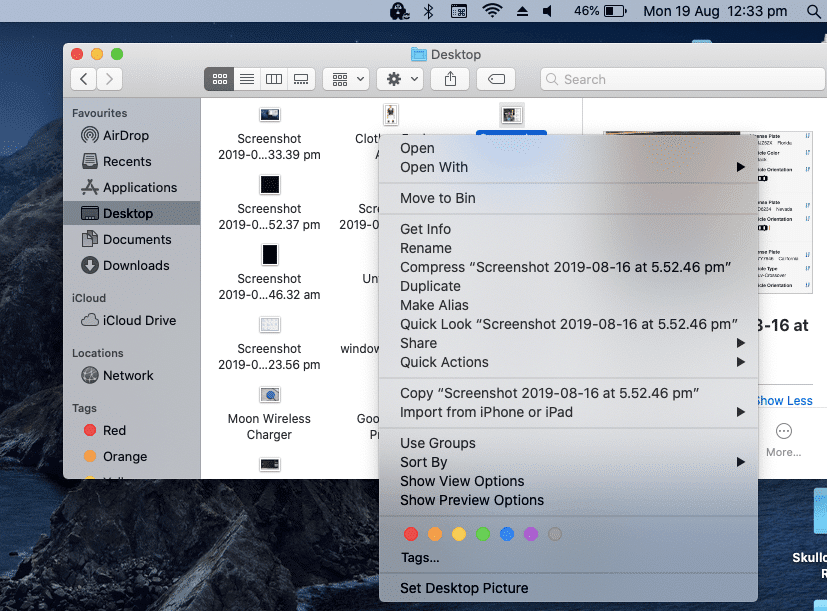
- เวลาที่ใช้ในการบีบอัดไฟล์ขึ้นอยู่กับประเภทไฟล์ RAM ของอุปกรณ์และโปรเซสเซอร์
- สำเนาใหม่ของไฟล์จะถูกสร้างขึ้นซึ่งจะอยู่ในรูปแบบ ZIP
- หากคุณต้องการคลายการบีบอัดไฟล์และดูเนื้อหาของไฟล์ คุณเพียงแค่ดับเบิลคลิกที่ไฟล์ จากนั้นเครื่องมือในตัวของ Mac จะคลายการบีบอัดและเปิดให้คุณโดยอัตโนมัติ
การใช้เครื่องมือบีบอัดไฟล์ของบุคคลที่สามสำหรับ Mac
หากคุณไม่ต้องการใช้รูปแบบไฟล์ ZIP และเลือกรูปแบบไฟล์เก็บถาวรอื่นๆ เพื่อการบีบอัดไฟล์อย่างมีประสิทธิภาพ คุณสามารถใช้เครื่องมือของบริษัทอื่นเพื่อบีบอัดไฟล์ใน Mac ได้
เครื่องมือบีบอัดไฟล์ยอดนิยมบางตัวสำหรับ macOS ได้แก่ WinZip, Better Zip, Entropy และ iZip เครื่องมือเหล่านี้มีคุณสมบัติต่างๆ เช่น การป้องกันด้วยรหัสผ่าน การเก็บถาวรหลายวอลุ่ม การสนับสนุนระบบคลาวด์ และอื่นๆ
วิธีบีบอัดไฟล์ใน Linux?
Linux และ UNIX ใช้ TAR และ gzip เป็นรูปแบบไฟล์เก็บถาวรเริ่มต้น เครื่องมือยูทิลิตี้ Tar ไม่ได้ทำงานแบบสแตนด์อโลน แต่ใช้ gzip เพื่อส่งออกนามสกุลไฟล์ tar.gz ซึ่งเรียกอีกอย่างว่า "tarball"
คุณต้องจำคำสั่งบางคำสั่งหากต้องการบีบอัดไฟล์ใน Linux คำสั่งบีบอัดไฟล์ที่ใช้กันทั่วไปใน Linux คือ:
tar -czvf name_of_archive.tar.gz/location_of_directory
หากคุณมีไดเร็กทอรีชื่อ "dir1" ในไดเร็กทอรีปัจจุบันของคุณและต้องการบันทึกลงในไฟล์ชื่อ "dir1archived.tar.gz" คุณต้องดำเนินการคำสั่งต่อไปนี้:
tar -czvf dir1archived.tar.gz dir1
คุณยังสามารถอ่านบทความโดยละเอียดเกี่ยวกับวิธีบีบอัดและแตกไฟล์ใน Linux ได้อีกด้วย
ข้อควรพิจารณาก่อนบีบอัดไฟล์
มีบางประเด็นที่คุณต้องจำไว้หากคุณกำลังวางแผนที่จะบีบอัด/ขยายขนาดไฟล์หรือโฟลเดอร์:
- หลีกเลี่ยงการแปลงรูปแบบที่สูญเสียไปเป็นแบบไม่สูญเสียเนื่องจากเป็นเพียงการสิ้นเปลืองพื้นที่ดิสก์
- การบีบอัดไฟล์ซ้ำๆ ทำให้คุณภาพลดลง
- ซอฟต์แวร์ป้องกันไวรัสและป้องกันมัลแวร์บางตัวไม่สามารถสแกนไฟล์และโฟลเดอร์ที่บีบอัดได้ จึงทำให้อุปกรณ์ของคุณมีความเสี่ยงด้านความปลอดภัย ก่อนคลายการบีบอัดไฟล์บีบอัด ตรวจสอบให้แน่ใจว่าคุณสแกนโดยใช้โปรแกรมป้องกันไวรัสที่สามารถสแกนไฟล์ได้
- อาจมีข้อผิดพลาดทางเทคนิคที่เกี่ยวข้องขณะบีบอัดหรือขยายขนาดไฟล์ที่เกี่ยวข้องกับพื้นที่ดิสก์เหลือน้อยและการใช้หน่วยความจำ
วิธีบีบอัดไฟล์ มันเป็นเรื่องง่าย
เมื่อคุณทราบแล้วว่าการบีบอัดไฟล์คืออะไรและจะบีบอัดไฟล์ใน Windows, Mac และ Linux ได้อย่างไร คุณจะสามารถจัดเก็บไฟล์ในขนาดที่เล็กกว่ามากและประหยัดพื้นที่ในฮาร์ดดิสก์ของอุปกรณ์ได้ เราได้เห็นความแตกต่างระหว่างเทคนิคการบีบอัดแบบ lossy และ lossless แล้ว ดังนั้นคุณจึงสามารถลองใช้เครื่องมือบีบอัดไฟล์ต่างๆ ได้เองตามความต้องการของคุณ อ่านบล็อกของเราเกี่ยวกับวิธี แคร็กไฟล์ที่ป้องกันด้วยรหัสผ่าน WinRAR ได้อย่างง่ายดาย
